"베타 업데이트를 제거하고 이전 버전으로 갈 수 있는 방법이 있나요? iOS 18 베타 업데이트 후 아이폰 11이 완전히 망가졌습니다. 도와주세요."
-- 레딧에서
iOS 18 베타에는 사용자를 위한 많은 새로운 기능과 경험이 도입되었습니다. 그러나 베타 소프트웨어에서 발생할 수 있는 잠재적인 불안정성 및 호환성 문제로 인해 일부 사용자는 안정적인 공식 iOS 버전으로 되돌리는 것을 선호할 수 있습니다. 이 기사에서는 iOS 18 베타를 안전하게 제거하는 방법에 대한 자세한 가이드를 제공합니다.
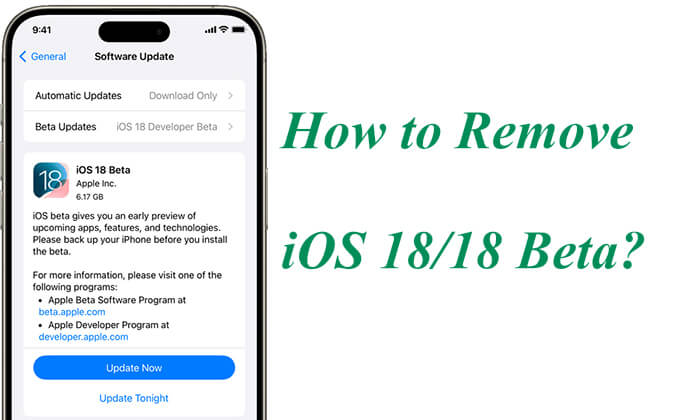
iOS 18 베타를 해제하는 방법을 배우기 전에 알아야 할 몇 가지 중요한 사항이 있습니다. 이러한 단계는 공식 iOS 버전으로 롤백할 때 중요한 데이터가 손실되지 않도록 할 뿐만 아니라 프로세스 중에 불필요한 문제를 방지하는 데도 도움이 됩니다. 이러한 필수 준비 단계를 살펴보겠습니다.
iOS 18 베타를 제거하거나 다운그레이드할 때 데이터 손실을 방지하려면 사전에 전체 백업을 생성하는 것이 좋습니다. iPhone을 iCloud에 백업 하거나 iTunes를 사용하여 iPhone을 컴퓨터에 백업할 수 있습니다.
1단계. "설정" 앱을 엽니다.
2단계. 상단의 "Apple ID"를 탭하고 "iCloud"를 선택합니다.
3단계. "iCloud 백업"을 선택하고 스위치를 켜서 켠 다음 "지금 백업"을 탭합니다. 옵션을 로드하는 데 몇 초 정도 걸릴 수 있습니다.

1단계. iPhone을 iTunes에 연결합니다.
2단계. 인터페이스에서 iPhone 아이콘을 클릭하고 "요약" 옵션을 선택합니다.
3단계. "백업" 섹션에서 "지금 백업"을 클릭하여 iPhone 데이터를 컴퓨터에 저장합니다.

iPhone을 백업하는 두 가지 공식적인 방법 외에도 Coolmuster iOS Assistant를 사용하여 iPhone을 컴퓨터에 백업할 수도 있습니다. 이 도구는 두 가지 백업 옵션을 제공합니다. iPhone 데이터를 컴퓨터에 선택적으로 백업하거나 한 번의 클릭으로 전체 iPhone을 컴퓨터에 백업하도록 선택할 수 있습니다.
몇 분 안에 iPhone을 컴퓨터에 백업하는 방법은 무엇입니까? [6가지 방법]활성화 잠금 제거를 피하려면 나의 iPhone 찾기 기능을 비활성화하는 것도 중요합니다. 끄려면 다음 단계를 따르세요.
1단계. iPhone에서 설정 앱을 엽니다.
2단계. Apple ID 설정에 액세스하려면 화면 상단에 있는 이름을 탭하세요.
3단계. 목록에서 "나의 찾기"를 선택하고 "내 iPhone 찾기"를 누른 다음 "내 iPhone 찾기"를 끕니다.
4단계. 확인 메시지가 나타나면 Apple ID 비밀번호를 입력하세요.

이제 iOS 18 베타에서 벗어나는 방법을 소개하겠습니다. 다음은 네 가지 방법입니다. 하나씩 살펴보겠습니다.
데이터 손실 없이 iOS 18 베타를 빠르게 제거하려면 iOS 시스템 복구를 적극 권장합니다. 사용하기 쉬울 뿐만 아니라 공식 iOS 버전으로 안전하게 롤백하는 데에도 도움이 됩니다. iPhone/iPad를 업그레이드 및 다운그레이드하는 것 외에도 iPhone이 Apple 로고에 붙어 있는 현상 , iPhone의 검은색 화면 등과 같은 다양한 iOS 관련 문제를 해결하는 데도 도움이 될 수 있습니다.
iOS 시스템 복구의 주요 기능:
iOS 시스템 복구를 사용하여 iOS 18 베타를 종료하는 방법은 다음과 같습니다.
01 컴퓨터에 iOS 시스템 복구를 다운로드하고 설치합니다. 소프트웨어를 실행하고 USB 케이블을 사용하여 iOS 장치를 컴퓨터에 연결하십시오. 기본 인터페이스에서 " iOS 시스템 복구" 옵션을 선택하십시오.

02 데이터가 손실되지 않도록 장치 수리를 위해 "표준 모드"를 선택하십시오. 선택한 후 계속하려면 "확인"을 클릭하세요.

03 기기 세부정보를 확인한 후 "복구" 버튼을 클릭하여 펌웨어 패키지를 다운로드하고 iOS 18 베타 제거 프로세스를 시작하세요.

iPhone의 설정 앱을 통해 iOS 18 베타 프로필을 직접 제거할 수도 있습니다. 이 방법은 간단하며 추가 소프트웨어가 필요하지 않습니다. iOS 18 베타를 제거하는 방법을 알아보려면 아래 단계를 따르세요.
iOS 16.4, iPadOS 16.4 이상을 실행하는 기기의 경우:
1단계. "설정" > "일반" > "소프트웨어 업데이트"로 이동합니다. ( iPhone 소프트웨어 업데이트가 실패했나요 ?)
2단계. "베타 업데이트"를 누르고 "끄기"를 선택하세요.

iOS 16.3.1, iPadOS 16.3 이하를 실행하는 기기의 경우:
1단계. "설정" > "일반" > "VPN 및 장치 관리"로 이동합니다.
2단계. 나열된 " iOS 및 iPadOS 베타 소프트웨어 프로필"을 탭합니다.
3단계. "프로필 제거"를 선택합니다. 메시지가 나타나면 장치 비밀번호를 입력한 다음 제거를 탭합니다. 프로필이 삭제되면 기기는 더 이상 공개 베타 업데이트를 받을 수 없습니다.

iOS 18 베타를 제거하거나 제거하는 또 다른 방법은 iTunes를 사용하는 것입니다. 이를 통해 iPhone을 이전 iOS 버전으로 쉽게 업데이트하고 복원할 수 있습니다. 그러나 단계를 진행하기 전에 장치의 데이터를 백업했는지 확인하십시오. 이 프로세스로 인해 데이터가 손실될 수 있습니다.
iTunes를 사용하여 iOS 18 베타를 제거하는 방법은 다음과 같습니다.
1단계. iPhone을 복구 모드로 전환한 다음 호환되는 케이블을 사용하여 컴퓨터에 연결합니다.
2단계. 최신 버전의 iTunes가 설치되어 있는지 확인한 다음 엽니다.
3단계. iTunes가 iPhone 또는 iPad를 감지하면 "복원" 및 "업데이트"라는 두 가지 옵션과 함께 복구 모드에 있는 장비가 감지되었음을 나타내는 메시지가 표시됩니다.
4단계. "복원" 버튼을 클릭하고 프로세스가 완료될 때까지 기다립니다.

iPhone에서 iOS 16.4 이상을 실행 중인 경우 iOS 17.5.1 프로필을 다운로드하여 iOS 18 베타를 제거할 수 있습니다.
베타프로필을 사용하여 iOS 18 베타를 삭제하는 방법은 다음과 같습니다.
1단계. iPhone에서 " BetaProfiles "를 방문하여 iOS 17.5.1 프로필을 다운로드합니다.
2단계. iPhone에서 "설정"으로 이동하여 "다운로드된 프로필"을 선택한 다음 iOS 17.5.1 프로필을 선택합니다.
3단계. "설정"으로 돌아가서 "일반"을 선택합니다. "소프트웨어 업데이트"를 탭하고 설치할 iOS 17.5.1 프로필을 선택하세요.
iOS 18 베타를 제거하는 방법에 대한 모든 것입니다. iOS 18 Beta를 제거하기 위해 어떤 방법을 선택하든 데이터의 안전과 프로세스의 원활한 실행을 보장하는 것이 중요합니다. 작업 중 데이터 손실을 방지하려는 사용자에게 iOS 시스템 복구는 의심할 여지 없이 이상적인 선택입니다. 이 도구는 사용하기 쉬울 뿐만 아니라 데이터 보안을 보장하여 장치를 최적의 상태로 빠르게 되돌릴 수 있습니다.
이 가이드가 안정적인 공식 iOS 버전으로 원활하게 되돌리는 데 도움이 되기를 바랍니다.
관련 기사:
iPhone에서 iOS 17을 제거하는 방법은 무엇입니까? 당신이 알아야 할 사항
iPhone에서 iOS 16을 제거하는 방법은 무엇입니까? [준비사항 및 해결방안]